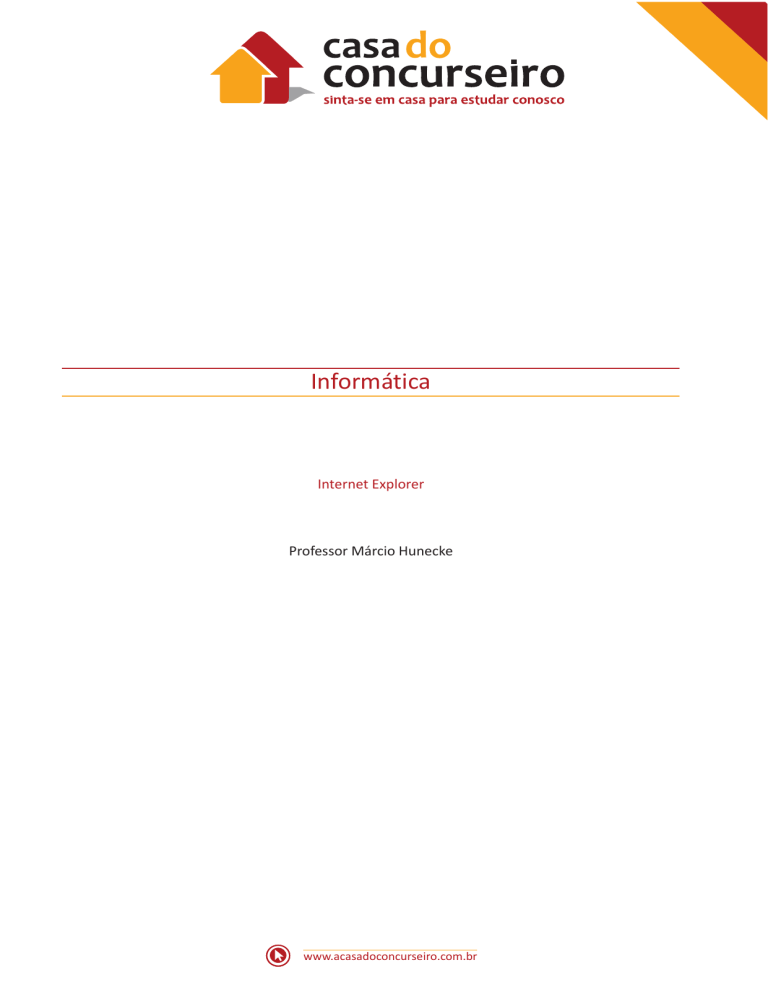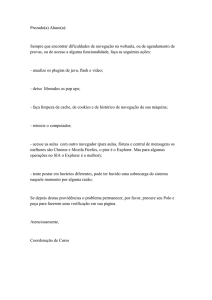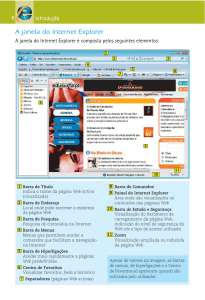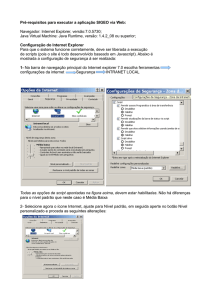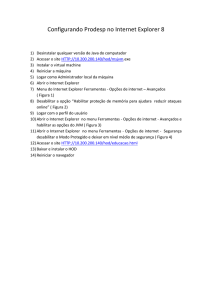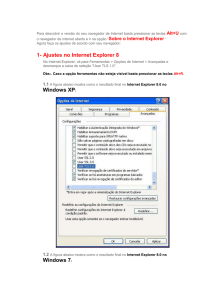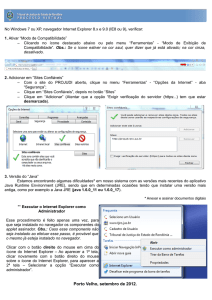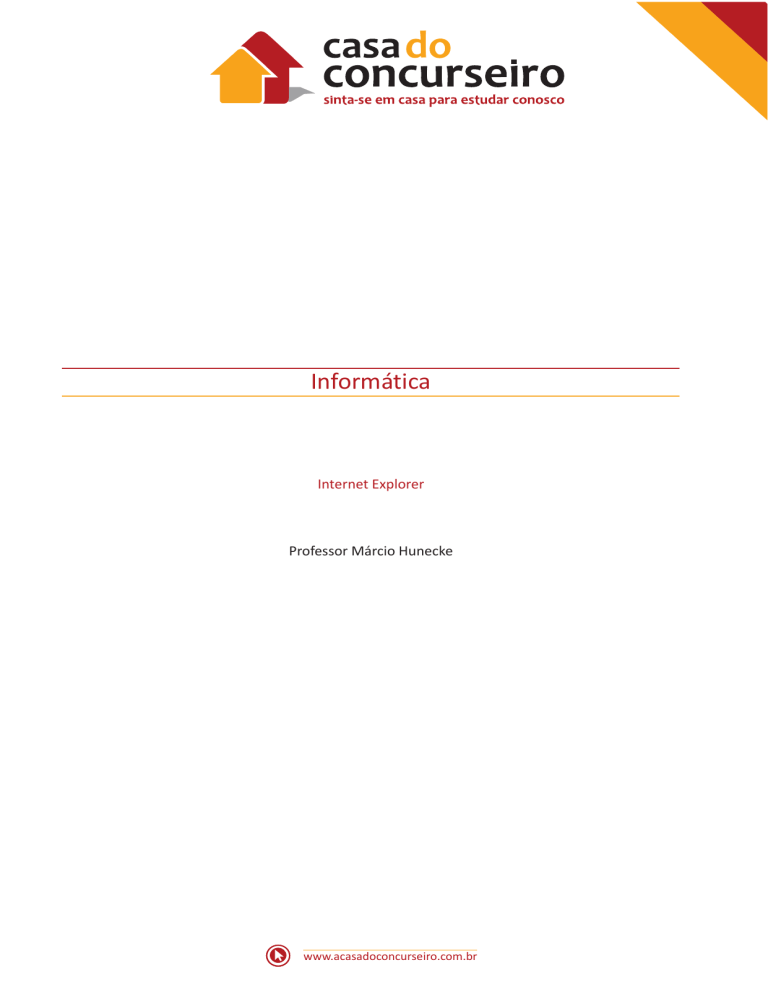
Informática
Internet Explorer
Professor Márcio Hunecke
www.acasadoconcurseiro.com.br
Informática
PROGRAMAS DE NAVEGAÇÃO – INTERNET EXPLORER
Navegador ou Browser é o principal programa para acesso à Internet. Permite aos usuários
visitarem endereços na rede, copiar programas e trocar mensagens de web mail.
Os navegadores mais utilizados são: Internet Explorer; Mozilla Firefox; Google Chrome; Apple
Safari, Opera e Netscape.
Barra de Ferramentas
O Internet Explorer (IE) possui diversas barras de ferramentas, incluindo a Barra de Menus, a
Barra Favoritos e a Barra de Comandos. Há também a Barra de Endereços, na qual você pode
digitar um endereço da Web, e a Barra de Status, que exibe mensagens como o progresso do
download da página. A única barra visível na configuração padrão é a Barra de Endereços, todas
as outras estão ocultas quando o navegador é instalado.
Internet Explorer 9
Botões Voltar (Alt + ←) e Avançar (Alt + →)
Esses dois botões permitem recuar ou avançar nas páginas que foram abertas no Internet
Explorer.
Barra de Endereços
A Barra de Endereços é um espaço para digitar o endereço da página que você deseja acessar.
Pesquisar na web é mais fácil com a Barra de Endereços, que oferece sugestões, histórico e
preenchimento automático enquanto você digita. Você pode também alterar rapidamente os
provedores de pesquisa, clicando na seta à direita da “lupa” e escolhendo o provedor que você
www.acasadoconcurseiro.com.br
3
quer usar. No Internet Explorer, se quiser adicionar novos provedores, basta clicar no botão
“Adicionar”.
Botão Atualizar (F5)
Recarrega a página atual. No Internet Explorer 8, a representação gráfica era diferente.
Botão Ir Para
Esse botão fica disponível apenas quando algum endereço está sendo digitado na Barra de
Endereços do Internet Explorer.
Modo de exibição de Compatibilidade (exclusividade do Internet Explorer)
Às vezes, o site que você está visitando não é exibido da forma correta porque foi projetado
para uma versão mais antiga do Internet Explorer.
Quando o Modo de Exibição de Compatibilidade é ativado, o site que está visualizando será
exibido como se você estivesse usando uma versão mais antiga do Internet Explorer, corrigindo
os problemas de exibição, como texto, imagens ou caixas de texto desalinhados.
Botão Interromper (Esc)
Interrompe a exibição da página que está sendo aberta. Isso evita que o usuário termine de
carregar uma página que não deseja mais visualizar.
Guias
Para abrir uma nova guia em branco, clique no botão “Nova Guia”
na linha de guias ou
pressione CTRL + T. Para alternar entre as guias abertas, pressione CRTL + TAB (para avançar)
ou CTRL + SHIFT + TAB (para retroceder).
No Internet Explorer 8, conforme a imagem a seguir, aparece um botão
bem à esquerda
das guias abertas. Quando há várias páginas da Web abertas ao mesmo tempo, cada uma é
exibida em uma guia separada. Essas guias facilitam a alternância entre os sites abertos. As
Guias Rápidas fornecem uma exibição em miniatura de todas as guias abertas. Isso facilita a
4
www.acasadoconcurseiro.com.br
Informática – Internet Explorer – Prof. Márcio Hunecke
localização da página da Web que você deseja exibir. Nas versões 9 e 10, a funcionalidade vem
desabilitada por padrão e só pode ser acessada através das teclas de atalho CTRL + Q. Na versão
11, não há mais essa opção.
Para ativar “Guias Rápidas” no IE 9 e IE 10, clicar no botão Ferramentas, Opções da Internet,
guia Geral, botão Guias.
Para abrir uma página da Web usando guias rápidas clique na miniatura da página da Web que
você deseja abrir.
Nas versões 9 ou superiores, ao clicar no botão “Nova guia” será apresentada a janela abaixo,
chamada de “Nova guia”. A página apresenta algumas diferenças de uma versão para outra do
navegador, mas em geral traz os itens abaixo destacados.
www.acasadoconcurseiro.com.br
5
Frequentes: Mostra os dez sites recentemente utilizados.
Reabrir guias fechadas: Permite abrir novamente guias que foram fechadas desde a abertura
desta janela do Internet Explorer.
Iniciar Navegação inPrivate: é uma opção para abrir uma nova janela para navegação InPrivate.
Ocultar sites: Permite ocultar os sites recentemente utilizados.
Home Page (Alt + Home)
A home page é exibida quando você inicia o Internet Explorer ou clica neste botão.
Exibir Favoritos, Feeds e Histórico (Alt + C)
Favoritos (CTRL + I)
Os favoritos do Internet Explorer são links para sites que você visita com frequência.
Para adicionar o site que você estiver visualizando à lista de favoritos, clique no Botão Favoritos
e depois em “Adicionar a favoritos” ou pressione as teclas CTRL + D.
Feeds RSS (CTRL + G)
Os feeds RSS fornecem conteúdo frequentemente atualizado publicado por um site. Em geral,
são usados por sites de notícias e blogs, mas também para distribuir outros tipos de conteúdo
digital, incluindo imagens, áudios (normalmente no formato MP3) ou vídeos.
Um feed pode ter o mesmo conteúdo de uma página da Web, mas em geral a formatação é
diferente. Quando você assina, o Internet Explorer verifica automaticamente o site e baixa o
novo conteúdo para que possa ver o que foi acrescentado desde a sua última visita ao feed.
O acrônimo RSS significa Really Simple Syndication (agregação realmente simples) é usado para
descrever a tecnologia usada para criar feeds.
Quando você visita uma página da Web o botão Feeds , da Barra de Comandos do Internet
Explorer muda de cor, informando que há feeds disponíveis. Para exibir clique no botão Feeds
e, em seguida, clique no feed que deseja ver.
6
www.acasadoconcurseiro.com.br
Informática – Internet Explorer – Prof. Márcio Hunecke
Histórico (CTRL + H)
Para exibir o histórico de páginas da Web visitadas anteriormente no Internet Explorer, clique
no botão Favoritos e, em seguida, clique na guia Histórico. Clique no site que deseja visitar.
A lista do histórico pode ser classificada por data, nome do site, páginas mais visitadas ou
visitadas mais recentemente, clicando na lista que aparece na guia Histórico e é armazenada,
por padrão por 20 dias no Internet Explorer. Os outros navegadores armazenam por diversos
meses.
Durante a navegação na Web, o Internet Explorer armazena informações sobre os sites
visitados, bem como as informações que você é solicitado a fornecer frequentemente aos sites
da Web (como, por exemplo, nome e endereço). O Internet Explorer armazena os seguintes
tipos de informações:
•• Arquivos de Internet temporários;
•• Cookies;
•• Histórico dos sites visitados;
•• Informações inseridas nos sites ou na Barra de Endereços;
•• Senhas da Web salvas;
O armazenamento dessas informações acelera a navegação, mas você pode excluí-las se, por
exemplo, estiver usando um computador público e não quiser que as informações pessoais
fiquem registradas.
Mesmo quando seu histórico de navegação for excluído, sua lista de favoritos ou feeds assinados
não o será. Você pode usar o recurso Navegação InPrivate do Internet Explorer para não deixar
histórico enquanto navega na Web.
Ferramentas (Alt + X)
Permite a configuração das diversas opções do navegador, pois as outras barras não estão
visíveis na configuração original. As configurações serão detalhadas abaixo.
BARRA DE FAVORITOS
A Barra de Favoritos substitui a barra de ferramentas Links das versões anteriores do Internet
Explorer e inclui não apenas seus links favoritos, mas também Feeds e Web Slices. Você
pode arrastar links, tanto da Barra de Endereços quanto de páginas da Web, para a Barra de
Favoritos, de modo que suas informações favoritas estejam sempre ao alcance de um clique.
Você também pode reorganizar os itens na sua barra Favoritos ou organizá-los em pastas.
www.acasadoconcurseiro.com.br
7
Além disso, você pode usar Feeds e um novo recurso chamado Web Slices para verificar se há
atualizações de conteúdo em seus sites favoritos sem precisar navegar para longe da página
atual.
Adicionar a Barra de Favoritos
A opção adiciona o site atual à Barra de Favoritos do Internet Explorer.
BARRA DE COMANDOS
Quando visível, a Barra de Comandos oferece acesso fácil a praticamente qualquer configuração
ou recurso no Internet Explorer.
Web Slices
Um Web Slices é uma porção específica de uma página da Web que você pode assinar e que
permite que você saiba quando um conteúdo atualizado (como a temperatura atual ou a
alteração do preço de um leilão) está disponível em seus sites favoritos. Após sua assinatura
do Web Slices, ele será exibido como um link na barra Favoritos. Quando o Web Slices for
atualizado, o link na Barra de Favoritos será exibido em negrito. Você pode, então, clicar no link
para visualizar o conteúdo atualizado.
Botão Segurança
Ao clicar no botão “Segurança” da Barra de Comandos ou no botão Ferramentas
e escolher
“Segurança”, são apresentadas as quatro principais funcionalidade de segurança do Internet
Explorer.
8
www.acasadoconcurseiro.com.br
Informática – Internet Explorer – Prof. Márcio Hunecke
Navegação InPrivate
A Navegação InPrivate permite que você navegue na Web sem deixar vestígios no Internet
Explorer. Isso ajuda a impedir que as outras pessoas que usam seu computador vejam quais
sites você visitou e o que você procurou na Web. Para iniciar a Navegação InPrivate, acesse a
página Nova Guia ou clique no botão Segurança.
Quando você inicia a Navegação InPrivate, o Internet Explorer abre uma nova janela do
navegador. A proteção oferecida pela Navegação InPrivate só terá efeito enquanto você estiver
usando a janela. Você pode abrir quantas guias desejar nessa janela e todas elas estarão
protegidas pela Navegação InPrivate. Entretanto, se você abrir outra janela do navegador ela
não estará protegida pela Navegação InPrivate. Para finalizar a sessão da Navegação InPrivate,
feche a janela do navegador.
Quando você navegar usando a Navegação InPrivate, o Internet Explorer armazenará algumas
informações, como cookies e arquivos de Internet temporários, de forma que as páginas da
Web visitadas funcionem corretamente. Entretanto, no final da sua sessão da Navegação
InPrivate, essas informações são descartadas.
Filtragem InPrivate (IE 8), Proteção contra Rastreamento
(IE 9 e superiores)
A Filtragem InPrivate ajuda a evitar que provedores de conteúdo de sites coletem informações
sobre os sites que você visita.
A Filtragem InPrivate analisa o conteúdo das páginas da Web visitadas e, se detectar que o
mesmo conteúdo está sendo usado por vários sites, ela oferecerá a opção de permitir
ou bloquear o conteúdo. Você também pode permitir que a Filtragem InPrivate bloqueie
automaticamente qualquer provedor de conteúdo ou site de terceiros detectado.
Filtragem ActiveX (somente IE 9 e superiores)
A Filtragem ActiveX no Internet Explorer impede que os sites instalem e utilizem esses
aplicativos. Sua navegação fica mais segura, mas o desempenho de alguns sites pode ser
afetado. Por exemplo, quando a Filtragem ActiveX está ativada, vídeos, jogos e outros tipos de
conteúdo interativo podem não funcionar.
Os controles ActiveX são pequenos aplicativos que permitem aos sites apresentar conteúdo,
como vídeos e jogos. Eles também permitem a você interagir com o conteúdo, como barras de
ferramentas e cotações da bolsa, ao navegar na Internet. Entretanto, esses aplicativos às vezes
não funcionam adequadamente ou não mostram o conteúdo desejado. Em alguns casos, esses
aplicativos podem ser usados para coletar informações, danificar os dados e instalar software
no computador sem o seu consentimento, ou ainda permitir que outra pessoa controle
remotamente o seu computador.
www.acasadoconcurseiro.com.br
9
Filtro SmartScreen
O Filtro SmartScreen ajuda a detectar sites de phishing. O Filtro SmartScreen também pode
ajudar a proteger você da instalação de softwares mal-intencionados ou malwares, que são
programas que manifestam comportamento ilegal, viral, fraudulento ou mal-intencionado.
OPÇÕES DA INTERNET
GUIA GERAL
Home Page
Permite configurar a página que será
exibida ao iniciar o navegador ou ao
clicar o botão home. Pode-se ter mais
de uma página configurada. Nesse caso
o navegador exibirá cada uma delas
em uma guia, na ordem em que forem
incluídas.
Nas versões 8 e 9, existem também as
opções “Usar atual” (inclui a página
atual na lista páginas iniciais, mantendo
as que já estavam configuradas), “Usar
padrão” (exclui todas as páginas que
estavam configuradas e inclui a Home
Page da Microsoft) ou “Usar em branco”
(exclui todas as páginas que estavam
configuradas e inicia o navegador com
uma página em branco).
Nas versões 10 e 11, a opção “Usar em
branco” foi substituída por “Usar nova
guia” que mostra a página “Nova guia”
apresentada acima.
Histórico de Navegação
Arquivos temporários da internet: As páginas da Web são armazenadas na pasta Arquivos de
Internet Temporários quando são exibidas pela primeira vez no navegador da Web. Isso agiliza a
exibição das páginas visitadas com frequência ou já vistas porque o Internet Explorer pode abrilas do disco rígido em vez de abri-las da Internet. Ao clicar no botão “Excluir...” aparece um lista
de itens armazenados no navegador e permite a limpeza individual de cada tipo de informação.
10
www.acasadoconcurseiro.com.br
Informática – Internet Explorer – Prof. Márcio Hunecke
Guias
Permite alterar as configurações da navegação com guias, como, por exemplo, habilitar ou
desabilitar a navegação com guias, avisar ao fechar várias guias e habilitar guias rápidas.
Aparência
Permite alterar configurações de cores, idiomas, fontes e acessibilidade.
GUIA PRIVACIDADE
Cookies: Um arquivo de texto muito
pequeno colocado em sua unidade
de disco rígido por um servidor de
páginas da Web. Basicamente ele
é seu cartão de identificação e não
pode ser executado como código ou
transmitir vírus.
Os sites usam cookies para oferecer
uma experiência personalizada aos
usuários e reunir informações sobre
o uso do site. Muitos sites também
usam cookies para armazenar
informações que fornecem uma
experiência
consistente
entre
seções do site, como carrinho de
compras ou páginas personalizadas.
Com um site confiável, os cookies
podem enriquecer a sua experiência,
permitindo que o site aprenda as
suas preferências ou evitando que
você tenha que se conectar sempre
que entrar no site. Entretanto,
alguns cookies, como aqueles salvos
por anúncios, podem colocar a sua
privacidade em risco, rastreando os
sites que você visita.
Os cookies temporários (ou cookies de sessão) são removidos do seu computador assim que
você fecha o Internet Explorer. Os sites os usam para armazenar informações temporárias,
como itens no carrinho de compras.
Bloqueador de Pop-ups: O Bloqueador de Pop-ups limita ou bloqueia pop-ups nos sites que
você visita. Você pode escolher o nível de bloqueio que prefere, ative ou desative o recurso
de notificações quando os pop-ups estão bloqueados ou criar uma lista de sites cujos pop-ups
você não deseja bloquear.
www.acasadoconcurseiro.com.br
11
ONDE CONFIGURAR AS OPÇÕES DE SEGURANÇA E PRIVACIDADE
Navegação InPrivate
a) Internet Explorer 8: Menu Ferramentas → Navegação InPrivate.
b) Internet Explorer 9, 10 e 11: Botão Ferramentas → Segurança → Navegação InPrivate.
Filtro SmartScreen
a) Internet Explorer 8: Menu Ferramentas → Filtro do SmartScreen.
b) Internet Explorer 9, 10 e 11: Botão Ferramentas → Segurança → Ativar / Desativar Filtro
SmartScreen.
Filtragem InPrivate / Proteção contra Rastreamento
a) Internet Explorer 8: Menu Ferramentas → Filtragem InPrivate.
b) Internet Explorer 9, 10 e 11: Botão Ferramentas → Segurança → Proteção contra
Rastreamento.
Filtragem ActiveX
a) Internet Explorer 8: Funcionalidade não disponível.
c) Internet Explorer 9, 10 e 11: Botão Ferramentas → Segurança → Filtragem ActiveX.
Bloqueador de Pop-ups
a) Internet Explorer 8: Menu Ferramentas → Opções da Internet → Privacidade → “Ativar
Bloqueador de Pop-ups” no grupo “Bloqueador de Pop-ups”.
b) Internet Explorer 9, 10 e 11: Botão Ferramentas → Opções da Internet → Privacidade →
“Ativar Bloqueador de Pop-ups” no grupo “Bloqueador de Pop-ups”.
Página Inicial
a) Internet Explorer 8: Menu Ferramentas → Opções da Internet → Geral → Digitar uma URL
em cada linha.
b) Internet Explorer 9, 10 e 11: Botão Ferramentas → Opções da Internet → Geral → Digitar
uma URL em cada linha.
Particularidades do Internet Explorer 8
a) Navegador padrão do Windows 7
b) Tem Guias rápidas
12
www.acasadoconcurseiro.com.br
Informática – Internet Explorer – Prof. Márcio Hunecke
Particularidades do Internet Explorer 9 ou superior
a) Filtragem ActiveX.
b) Ir para sites fixos (arrastar guia para barra de tarefas).
c) IE10 e IE11 – Adicionar site ao Menu Iniciar (Windows 7) e Adicionar site à exibição
Aplicativos (Windows 8).
www.acasadoconcurseiro.com.br
13